Trong công việc văn phòng, nếu bạn cần giấu một bảng tính trong tài liệu Excel mà không muốn người khác dùng lệnh Format > Sheet > Unhide để xem bảng tính, mà theo cách thông thường khi bạn dùng lệnh Format > Sheet > Hide để giấu các bảng tính (nếu không được bảo vệ bằng mật khẩu) thì chỉ cần người không chuyên thôi cũng đã có thể dùng lệnh Format > Sheet > UnHide để làm cho nó hiện ra bảng tính rồi.
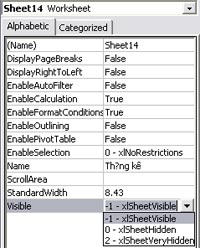 Nhưng khi bạn áp dụng thủ thuật này thì bảng tính của bạn sẽ được an toàn hơn rất nhiều và đây cũng là một “phương án” mới để các bạn đọc tham khảo và có thêm được nhiều sự lựa chon trong công việc của mình
Nhưng khi bạn áp dụng thủ thuật này thì bảng tính của bạn sẽ được an toàn hơn rất nhiều và đây cũng là một “phương án” mới để các bạn đọc tham khảo và có thêm được nhiều sự lựa chon trong công việc của mình
Các thực hiện như sau: Trong bảng tính cần được bảo mật, bạn hãy nhấn ALT+F11 để mở cửa sổ Microsoft Visual Basic ra. Trong cửa sổ Project – VBA Project, nhắp đúp vào VBA Project, tiếp tục nhắp đúp vào Microsoft Excel Objects để mở các bảng tính trong tài liệu sau đó rồi chọn bảng tính mà bạn muốn giấu -> rồi nhấn F4. Trong tùy chọn Visible bạn nhắp vào dấu tam giác chọn 2-xlSheetVeryHidden, cuối cùng đóng Microsoft Visual Basic này lại và xem kết quả thế nào
Khi nào muốn bảng tính hiện ra trở lại, thì bạn chỉ cần thực hiện lại các thao tác trên và chọn –1-xlSheetVisible là được.
Thành Luân
Nhưng khi bạn áp dụng thủ thuật này thì bảng tính của bạn sẽ được an toàn hơn rất nhiều và đây cũng là một “phương án” mới để các bạn đọc tham khảo và có thêm được nhiều sự lựa chon trong công việc của mình Các thực hiện như sau: Trong bảng tính cần được bảo mật, bạn hãy nhấn để mở cửa sổ Microsoft Visual Basic ra. Trong cửa sổ Project – VBA Project, nhắp đúp vào , tiếp tục nhắp đúp vào để mở các bảng tính trong tài liệu sau đó rồi chọn bảng tính mà bạn muốn giấu -> rồi nhấn . Trong tùy chọn bạn nhắp vào dấu tam giác chọn , cuối cùng đóng Microsoft Visual Basic này lại và xem kết quả thế nào Khi nào muốn bảng tính hiện ra trở lại, thì bạn chỉ cần thực hiện lại các thao tác trên và chọn – là được.













